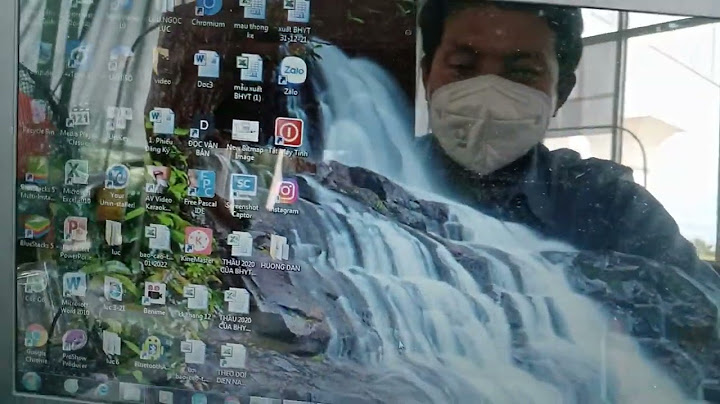| Không còn gì bực mình hơn khi chuẩn bị thuyết trình nhưng file PowerPoint lại bị lỗi font do quá trình gửi từ máy khác. Để hạn chế tình trạng này, bạn nhất định phải nắm rõ cách gửi file PowerPoint không bị lỗi font đơn giản và hiệu quả. Show
PowerPoint là định dạng file được sử dụng thường xuyên ở trường lớp lẫn môi trường công sở. Dù quen thuộc và phổ biến là vậy, nhưng nhiều người vẫn cảm thấy bối rối khi font chữ trên file PowerPoint của mình bỗng dưng trở nên loạn xạ và không thể hiển thị chuẩn xác như bình thường. Nếu tình trạng này xảy ra ngay trước thời điểm trình chiếu, chắc chắn bạn sẽ phải đối mặt với cảm giác hoang mang cùng nhiều phiền toái.   Tình trạng PowerPoint bị lỗi font thường xuất hiện khi bạn gửi file sang máy tính khác hoặc tải về máy một file PowerPoint từ thiết bị khác gửi sang. Do đó, để tránh được sự cố không ai mong muốn này, bạn nhất định phải nắm rõ những cách gửi file PowerPoint không bị lỗi font được gợi ý bên dưới. 3 cách gửi PowerPoint không bị lỗi font bạn cần biếtĐể người khác không gặp phải lỗi font PowerPoint khi tải về, bạn cần thực hiện 1 trong 3 cách sau khi gửi file ppt cho họ: Cách 1: Chỉ sử dụng font chữ có sẵn trong WindowsNguyên nhân hàng đầu gây ra tình trạng tải file PowerPoint bị lỗi font là do máy tính của bên nhận không có sẵn font chữ mà bạn sử dụng trên file PowerPoint của mình. Vì vậy, khi thiết kế slide thuyết trình, bạn cũng chỉ nên sử dụng font chữ có sẵn. Tốt nhất, bạn nên dùng bảng mã Unicode và các font chữ phổ biến. Dù điều này sẽ gây nhàm chán với những ai thích sáng tạo nhưng bù lại, bạn sẽ không gặp phải tình trạng lỗi font dễ gây ức chế.  Cách 2: Gửi file PowerPoint kèm theo font chữTrong trường hợp thuộc “‘trường phái” thích những gì độc đáo và mới lạ nên đã tìm đến những font chữ không thực sự phổ biến và cũng không hề có sẵn trên Windows, bạn chỉ cần đính kèm font chữ khi gửi file này là được. Ngược lại, nếu là người nhận được những file PowerPoint như vậy, bạn đừng quên cài đặt font chữ trước khi mở file. Đây chính là cách tải PowerPoint về không bị lỗi font vô cùng hiệu quả được nhiều người áp dụng. Rất đơn giản, bạn chỉ cần vào File => Options => Save => Embed fonts in the file. Tại mục này, bạn nên chọn Embed fonts in the file để thoải mái chỉnh sửa file trên thiết bị khác, dù điều này sẽ làm file nặng hơn bình thường.  Có thể bạn cần:
Cách 3: Chuyển file PowerPoint sang file PDFNếu người nhận chỉ muốn đọc nội dung file PowerPoint của bạn và không có nhu cầu chỉnh sửa, chuyển file sang định dạng PDF cũng là một cách gửi file PowerPoint không bị lỗi font cũng là một phương pháp đơn giản và thuận tiện.  Với phương pháp này, khi lưu file ppt của mình, bạn chỉ cần chọn PDF ở mục Save as type là xong.  Trên đây là 3 cách gửi file PowerPoint không bị lỗi font đơn giản nhất mà bất cứ ai cũng đều có thể thực hiện. Hy vọng thủ thuật hữu ích này sẽ góp phần bạn sẽ có được những buổi thuyết trình suôn sẻ như ý. Lỗi font cad là gì? Có những cách gì để khắc phục những lỗi này? Đây là vấn đề cần phải giải quyết cho những ai hay sử dụng phần mềm này. Mình chỉ ra nguyên nhân thiếu font, đưa ra cách khắc phục triệt để lỗi thiếu font này. Dưới đây Nội thất My House xin chia sẻ tới bạn đọc một số thông tin chi tiết. Bạn có thể tham khảo qua: Link download font cad Full tại đây: Link Tải Font Cad Nếu máy vẫn lỗi font do thiếu thì bạn hãy tải file font 2G này về nhé, bảo đảm hết lỗi: https://drive.google.com/drive/folders/1KdzeKrslWqXWIa4pV5bbI9LNYuhPI4Oz?usp=sharing Nguyên nhân lỗi Font trong AutocadDo autocad thiếu font trong bộ font cài đặt. Font sử dụng trong autocad không có ở font trong windows. Cách nhận biết Font Cad bị lỗiMở bản vẽ autocad lên. Lỗi font chữ các bạn nhận ra ngay, font chữ bị lỗi tiếng Việt.  Tìm font bị thiếu AutocadTìm font bị thiếu như sau: Nhấn chuột chọn font bị lỗi sau đó nhấn Ctrl+1 hiện ra một bảng bên phía trái tìm đến phần Text. Style của font bị lỗi như hình vẽ dưới là VN-tecco2.  Tiếp theo bạn tìm font chữ còn thiếu trong style font VN-tecco2. Lưu ý với các bạn rằng Style chỉ là cái tên do người dùng tự đặt, không phải là tên font đâu nhé. Tìm font chữ của Style, gõ lệnh tắt ST hiện ra bảng Text Style. Nhấn trỏ chuột vào Style name để tìm.  Style của font thiếu.Sau khi chọn được style của font thiếu, lựa chon chống thấm style đó. Sẽ hiện tên font bị thiếu trong mục Font name. Nhiều bạn thắc mắc tại sao có tên font đó rồi, sao còn thiếu font đó. Thực chất nó chỉ hiện tên thôi, font bị thiếu này không có ký hiệu đằng trước tên font.  Tên font thiếu trong bài viết là VN-tecco2.shx, công việc của các bạn là tìm trên mạng tên font chữ này. Tìm các font còn thiếu trên mạng tải về và copy vào thư mục font của autocad theo đường dẫn C:Program Files (x86)AutoCAD 2007Fonts. Tắt autocad đi rồi bật lại, bản vẽ không còn hiện tượng lỗi font chữ hay thiếu font.  Trường hợp nếu các bạn lười đi tìm font còn thiếu. Có thể tải bộ font cho windows và autocad phía dưới đây.  Có thể bạn quan tâm:
FILE TỔNG HỢP THƯ VIỆN CAD – 3DSMAX – SKETCHUP – TÀI LIỆU – BẢN VẼ NHÀ (TẢI MIỄN PHÍ) – LINK GOOGLE DIVER! Các bước sửa lỗi font chữ trong cadBước 1. Mở bản vẽ lên và tìm đến chữ bị lỗi font (Chữ mà bạn không thể đọc được). Click chuột trái để chọn loại chữ đó, rồi nhấn phím Ctrl +1 để mở hộp thoại Properties. Bạn xem chữ bị lỗi đang dùng Style gì. (Của mình là Style3) Cái này do người vẽ cài đặt nhé. Nó cố sẵn trong bản vẽ rồi.  Bước 2: Trong hộp thoại Properties bạn tìm tới mục Text => Style rồi tìm xem Style nào phừ hợp với Text đang bị lỗi. Nếu có Style phù hợp thì chữ đang bị lỗi sẽ hết lỗi. Chúng ta sẽ đọc được chữ đó. Chúng ta nhớ lấy cái Style phù hợp với chữ đang bị lỗi để chuyển qua bước sau. (Ở đây là style VNSIMPLI) Bước 3: Bạn nhấn phím tắt ST để mở hộp thoại Text Style ra. Trong hộp thoại Style bạn chọn đến kiểu Style phù hợp với chữ đang bị lỗi ở bước 2. (Của tôi là Style VNSIMPLI). Rồi bạn nhìn xem bên Font nó đang dùng là loại font gì. Bạn nhớ lấy cái font đó để lát nữa áp cái font đó cho Style chữ cần sửa. Bước 4: Trong hộp thoại Style bạn chọn đến kiểu Style đang bị lỗi font. (Của mình là style3). Rồi bạn qua bên Font và chọn lại font là cái font phù hợp mà chúng ta thấy ở bước 3. Sau khi chọn xong các bạn hãy nhấn Set Curent để áp dụng những thay đổi. Một cửa sổ hiện lên bạn click vào YES để chấp nhận những thay đổi. Lỗi font AutoCAD làm text bị ẩnLỗi font là nguyên nhân khiến cho text không được hiển thị trên bản vẽ. Mình xin nhấn mạnh, text bị lỗi không xuất hiện trên bản vẽ hiện hành. Nhưng bản vẽ khác thì nó xuất hiện bình thường. Khi đó, bạn dễ dàng hình dung vấn đề rồi phải không ạ? Nếu bạn move, copy đối tượng có chứa text ẩn (hidden text), dĩ nhiên nó không được thao tác. Khả năng bản vẽ của bị overlap text, vị trí text bị rối tung hay thiếu chữ là không thể tránh khỏi. Vậy làm thế nào để tránh trường hợp này. Có 2 cách bạn có thể tham khảo. Nguyên nhân lỗi font AutoCAD bị ẩn textLưu ý: Mình đã test trên AutoCAD 2013, với trường hợp lỗi font SHX. Các version và font định dạng khác bạn nên kiểm tra lại. Mình khẳng định luôn, nguyên nhân AutoCAD ẩn font bị lỗi là do chính chúng ta.  Để mình nói rõ hơn. Bao giờ khi bản vẽ bị thiếu font chữ, khi vừa mở lên AutoCAD đều gửi một thông báo. Vô tình hay cố ý, bạn đã bỏ qua AutoCAD Nontifications hoặc tùy chọn không đúng cách. Khiến lỗi xảy ra. Cụ thể, nếu thiếu font SHX, cad sẽ báo với bạn rằng: Bạn lại bấm phím ESC để thoát hoặc chọn vào: Ingrore the missing SHX file and continue (chấp nhận thiếu font và tiếp tục) Thao tác của bạn AutoCAD đã ngầm hiểu: Bỏ qua đi, không hiển thị các font SHX bị lỗi trên bản vẽ. (Thực ra nó đã giải thích cho bạn rồi đó thôi!). Khắc phục lỗi font AutoCAD bị ẩn textGần như hầu hết trong chúng ta, sau khi mở bản vẽ bị ẩn text lên đều không phát hiện ra. Y như rằng mọi việc vẫn ok. Sau khi mở bản vẽ lại (hoặc người khác), ôi, một mớ hỗn độn. Lời khuyên chân thành của mình: Đừng bỏ qua bất kỳ thông báo lỗi của nào của AutoCAD. Nếu bạn không hiểu tiếng Anh, hãy chịu khó lên Google dịch. Trước hết hãy cập nhật lại font bị thiếuNếu máy tính của bạn không hiển thị thông báo của AutoCAD khi mở bản vẽ. 
Sửa lỗi bản vẽ bị ẩn font lỗiSau khi các text lỗi font hiển thị lên, vị trí của chúng không đúng như ý bạn. Nếu số lượng text ít bạn hoàn toàn chỉnh sửa thủ công. Trường hợp có quá nhiều, hãy áp dụng gợi ý dưới đây:
Lỗi font cad trên androidĐầu tiên, để bắt đầu quá trình khắc phục lỗi font chữ trên điện thoại Android bạn cần phải chuẩn bị một số điều như sau: – Thiết bị của bạn cần được root trước khi thực hiện các thao tác khắc phục lỗi phông chữ này – Ứng dụng mà bạn đang cần sử dụng để giải quyết lỗi font chữ chính là Font Change vì thế hãy tải lại và tiến hành cài đặt ứng dụng này. – Và cuối cùng là bạn hãy tải font Roboto Regular về máy Sau khi đã thực hiện được 3 điều kiện trên cũng chính là lúc bạn có thể tiến hành quy trình khắc phục lỗi font chữ:  Bước 1: Bạn sẽ phải sao chép font Roboto Regular.ttf vừa tải về vào bộ nhớ hoặc thẻ nhớ trên ngay trên thiết bị điện thoại của mình. Sau đó hãy khởi động và di chuyển ứng dụng Font Changer sang tab Advanced. Lúc này, bạn cần để ý và sẽ nhận thấy có sự xuất hiện của một trong số những font chữ có tên sau đây: Lohit-Tamil.ttf hay DroidSansFallback.ttf ucsh00d_c.ttf hoặc AnjaliNewLipi-Light.ttf hoặc AnjaliNewLipi-Light.ttf ucsh00d_c.ttf. Bạn sẽ cần phải nhấn vào đó rồi tiếp tục click chọn file Roboto Regular.ttf mà ngay từ ban đầu bạn đã sao chép vào bộ nhớ.  Ngay sau thao tác này sẽ có một thông báo được hiện ra và bạn chỉ cần chọn Apply. Cuối cùng sẽ là thao tác reboot lại thiết bị di động để kết thúc quá trình khắc phục lỗi font chữ hay không hiển thị được với Tiếng Việt trên điện thoại Android . Như vậy là chỉ vài thao tác đơn giản là bạn đã có thể khắc phục ngay tình trạng lỗi font chữ trên điện thoại có sử dụng hệ điều hành Android. Bạn sẽ không còn cảm thấy bực bội mỗi khi đang sử dụng mà lại bị lỗi font chữ nữa. Có thể bạn quan tâm:
Như vây trên đây là một số lỗi font cad và một số cách để khắc phục mà Nội thất My House muốn chia sẻ đến bạn đọc. Ngoài ra, để biết thêm thông tin chi tiết bạn có thể để lại thông tin tại phần nhận xét để được tư vấn chi tiết nhất. Cập nhật lần cuối vào 03/08/2022 by |